Incorporar mapas WMS en el entorno de Google Earth no sólo es rápido y sencillo. También es una vía rápida para previsualizar cualquier capa cartográfica en remoto sin tener ni idea del manejo de Sistemas de Información Geográfica o sin saber cómo funcionan los servidores Web Map Service. Google Earth también dispone de su servicio de conexiones a WMS y poco oímos hablar de él.
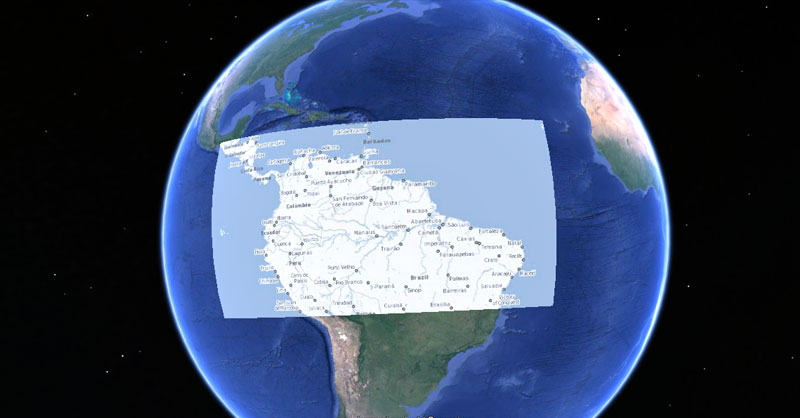
Aunque por norma habitual incorporamos los servicios WMS en los tradicionales software de escritorio, Google Earth sigue siendo uno de los soportes de visualización de mapas para los menos experimentados que puede dar juego a la hora de visualizar capas mundiales basadas en servicios WMS. Y aunque es posible compartir y visualizar archivos KMZ y KML, no siempre podemos visualizar cartografía pesada o incorporar nuevas imágenes aéreas.
La incorporación de servicios WMS en Google Earth nos ayudará a visualizar la cartografía en remoto, sin necesidad de emplear archivos vectoriales o ráster. Tan solo necesitaremos incorporar la URL para poder visualizarlo sobre Google Earth. Además podemos conectar servidores para complementar las imágenes de Google Earth con visualización de Modelos Digitales de Elevación, imágenes satélite y cualquier otro archivo ráster fuera de las tradicionales representaciones vectoriales con KMZ y KML. Otro de los recursos interesantes a a los que podremos recurrir es incorporar mapas WMS basados en cartografía pesada como mapas geológicos, catastro o callejeros.
Para incorporar mapas WMS en el visor deberemos acceder a la sección Superposición de imágenes situada dentro de la opción Añadir del menú superior de Google Earth. Una vez dentro de la sección deberemos recurrir a la pestaña Actualizar y acceder a la opción Parámetros WMS.
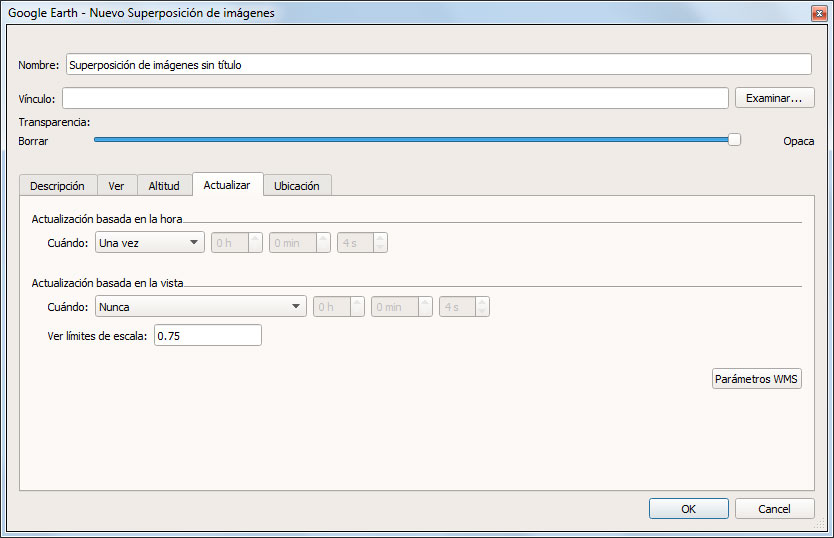
Desde aquí podremos incorporar el servidor WMS deseado y acceder al repertorio completo de capas disponible en el servidor. Desde la opción Añadir incluiremos la URL de nuestro servicio WMS y visualizaremos la capa o el listado de capas disponibles. Podremos seleccionar la capa deseada, añadirla a la lista de capas a visualizar y ordenarlas como queramos. Si queremos también podremos asignarle un nombre para tenerlas identificadas dentro del repertorio de capas temáticas de Google a la hora de manejarnos con ellas.
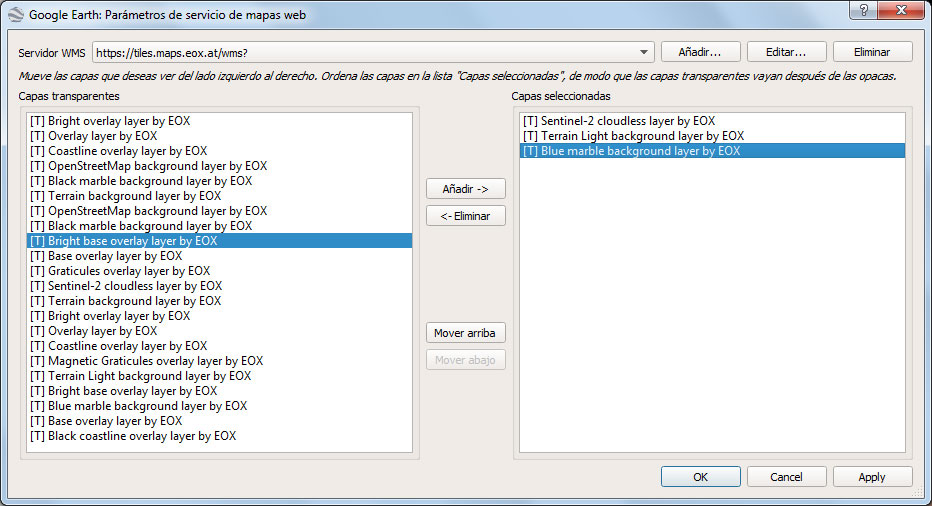
Una vez seleccionadas las capas tan solo deberemos acceder a la vista habitual de Google Earth y centrar la vista en la zona territorial que queramos. Deberemos ser pacientes y esperar a que la conexión nos visualice la capa temática. Tan sólo le llevará un par de segundos refrescar la vista y mostrarnos la información del servidor WMS.
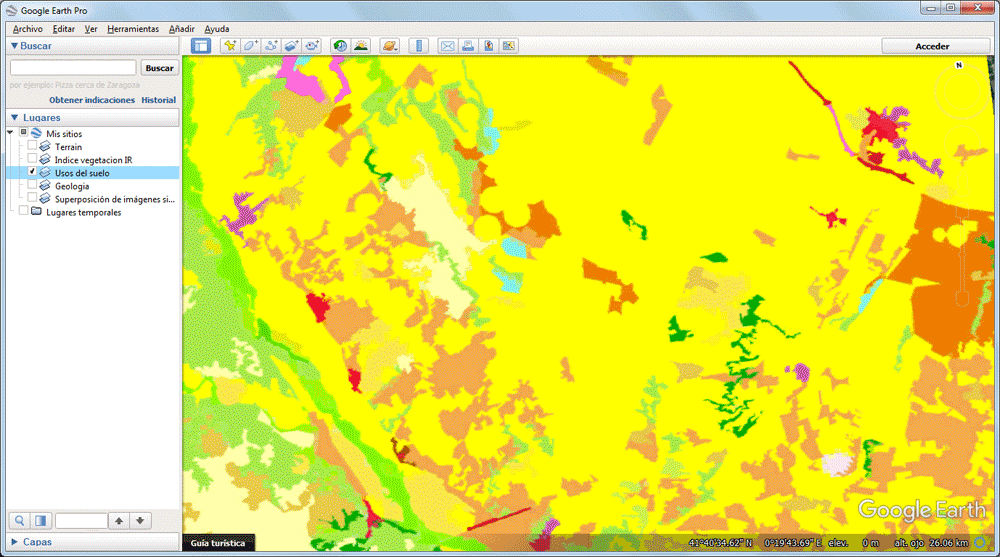
No olvides que muchos WMS trabajan de manera escalar y la visualización de los elementos depende de la escala de trabajo. Por ello, la escala de visualización en el entorno de Google Earth nos podrá limitar a que la información sea visualizada o no y que los elementos se representen en mayor o menor detalle.














